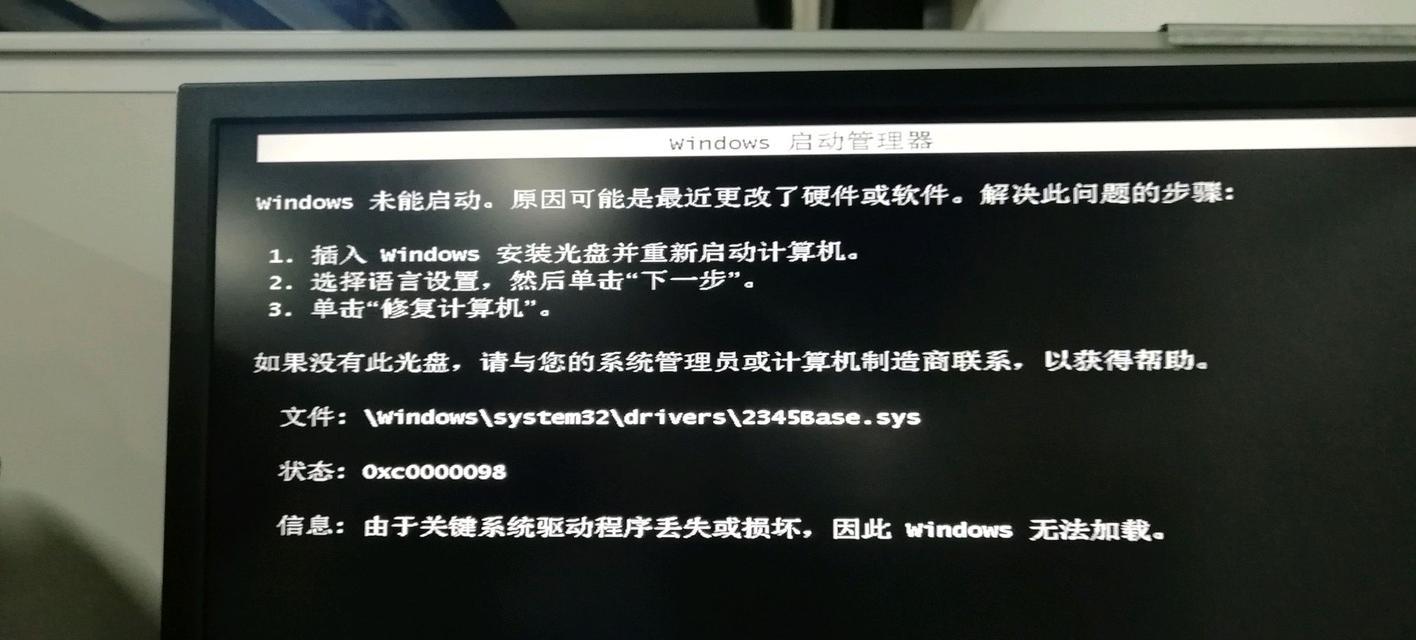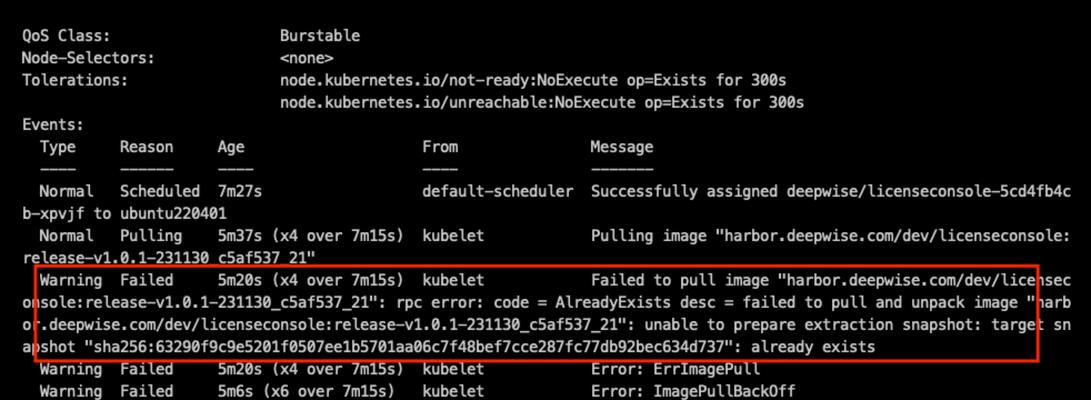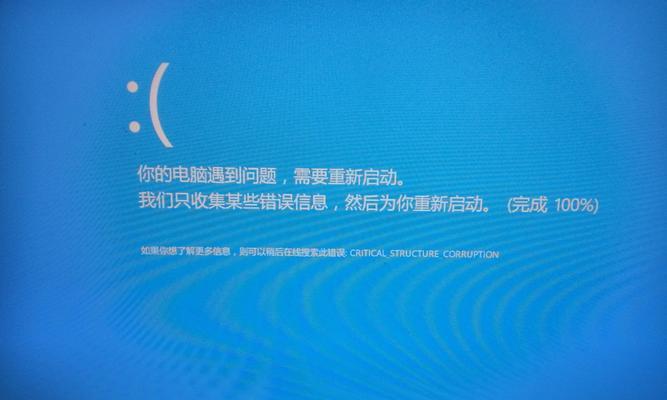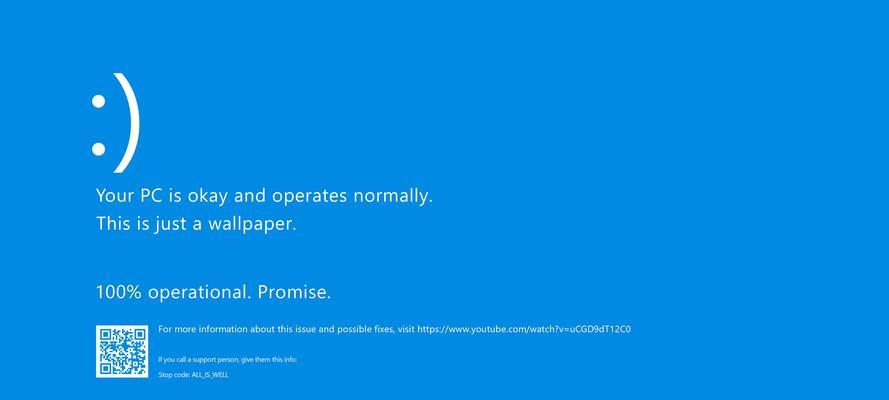电脑作为现代生活中必不可少的工具,经常会遇到各种问题。其中,电脑无法正常启动是一个比较常见的问题,尤其是在Windows系统中。当我们遭遇到这个问题时,我们应该怎么办呢?本文将介绍一些有效的方法来解决电脑启动Windows错误的问题。

检查硬件连接是否正常
1.检查电源插头和电源线是否插入稳固,确保供电正常。
2.检查显示器、键盘、鼠标等外部设备的连接是否松动。
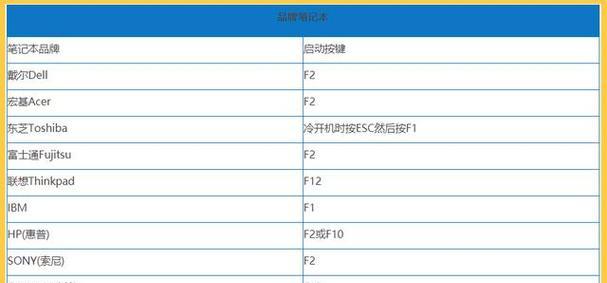
3.检查硬盘连接线是否插入正确,并确保硬盘没有损坏。
进入安全模式
1.按下开机键后,重复按下F8键,直到进入高级启动选项。
2.选择“安全模式”并按下回车键。
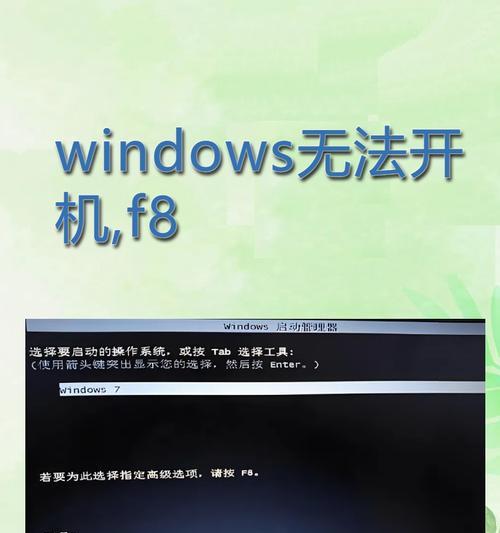
3.在安全模式下,可以进行系统恢复或者修复错误的操作。
修复启动文件
1.进入安全模式后,打开命令提示符。
2.输入命令“sfc/scannow”,并按下回车键。
3.等待系统自动扫描并修复启动文件。
修复启动记录
1.进入安全模式后,打开命令提示符。
2.输入命令“bootrec/fixmbr”,并按下回车键。
3.输入命令“bootrec/fixboot”,并按下回车键。
4.输入命令“bootrec/rebuildbcd”,并按下回车键。
5.重启电脑,检查是否修复成功。
使用系统还原
1.进入安全模式后,打开控制面板。
2.找到“系统和安全”选项,点击进入。
3.在左侧菜单中选择“系统”,然后点击“系统保护”。
4.选择“系统还原”,按照提示进行还原操作。
检查磁盘错误
1.进入安全模式后,打开命令提示符。
2.输入命令“chkdskC:/f”,并按下回车键。
3.等待系统自动扫描并修复磁盘错误。
卸载最近安装的软件
1.进入安全模式后,打开控制面板。
2.找到“程序”或“程序和功能”选项,点击进入。
3.在程序列表中找到最近安装的软件,选择卸载。
更新驱动程序
1.进入安全模式后,打开设备管理器。
2.找到需要更新的设备,右键点击选择“更新驱动程序”。
3.在自动搜索和手动搜索两种方式中选择一种进行驱动程序的更新。
重新安装操作系统
1.如果以上方法都无法解决问题,可以考虑重新安装操作系统。
2.备份重要文件和数据,并准备好操作系统安装盘或者U盘。
3.重启电脑,按照提示进行操作系统的重新安装。
通过以上方法,我们可以快速定位和修复导致电脑启动Windows错误的问题。在遇到这样的问题时,不要慌张,可以按照上述步骤一步步排查和解决。如果问题无法解决,建议寻求专业人士的帮助,以确保问题得到彻底解决。记住,保持耐心和冷静是解决问题的关键。